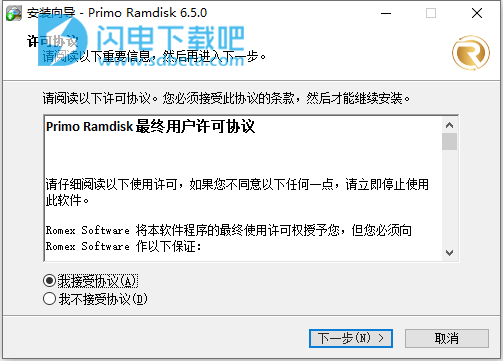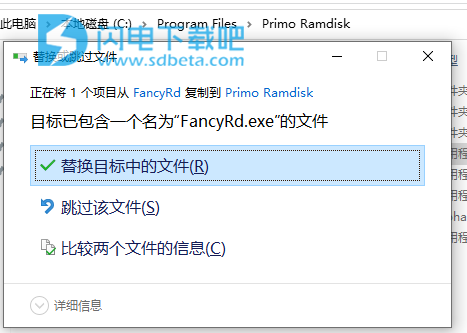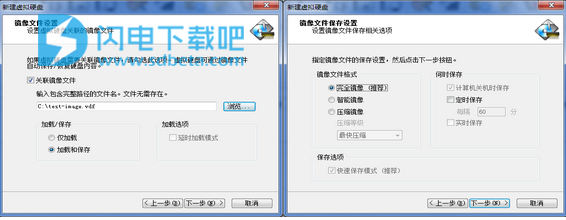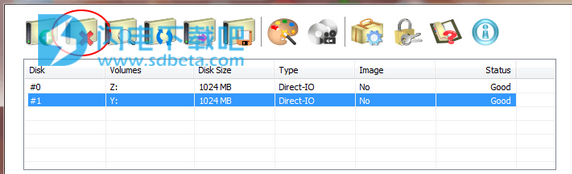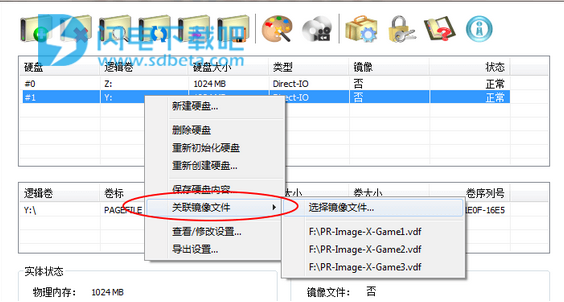Primo Ramdisk破解版是功能强大的内存虚拟硬盘软件,使用将为用户通过独特的算法将您的物理内存模拟成为一个超级快速的硬盘,然后你可以在这个虚拟硬盘上进行各种读写操作,所有的操作均在内存中完成,非常不错,这样做的好处在于,您将拥有更快的访问速度和读写速度,提升计算机性能,软件提供丰富的功能和选项,旨在为您带来最大化的性能,现在可支持创建128个虚拟硬盘,并且每个虚拟硬盘可被 Windows 系统识别为真实物理硬盘或逻辑硬盘。虚拟硬盘可被格式成 Windows 支持的文件系统,并允许用户根据需要对文件系统进行自定义设置。优势包括可以起到保护数据安全的作用,防止重要数据残留在物理硬盘中。强大的镜像文件功能,支持关机时将虚拟硬盘的内容自动保存到镜像文件以及开机时自动从镜像文件加载内容到虚拟硬盘等功能,使内存虚拟硬盘的内容在计算机开关机时仍可继续存在。Primo Ramisk 支持诸多的高级镜像功能包括定时保存、 快速保存以及延迟加载等等,全方位的满足用户的需求,此外软件还提供了独特的内存管理特性,更有效地利用物理内存。它支持动态内存管理,可以根据需要动态地分配或释放内存,从而更合理地使用物理内存,避免长期无意义地占用内存。Primo Ramdisk 同时实现了未识别内存管理接口 (UIMMI),可以使用未识别内存创建虚拟硬盘,从而间接地支持在32位操作系统上使用超过4GB的物理内存,避免物理内存的浪费。当然软件除了创建内存虚拟硬盘的功能外,甚至可以创建混合虚拟硬盘和文件虚拟硬盘,极大地扩展了软件的功能和应用范围。本次带来最新中文破解版,界面简单直观,使用更加方便!

安装破解教程
1、在本站下载并解压,如图所示

2、安装程序,勾选我同意
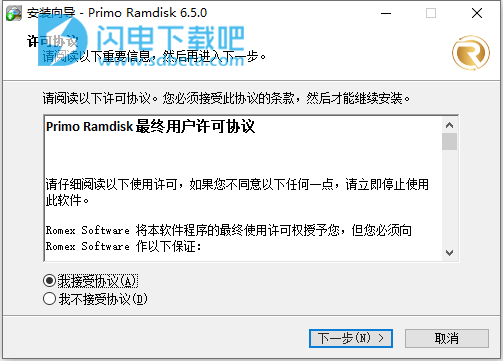
3、选择软件安装路径

4、安装完成,将FancyRd.exe复制到安装目录中,点击替换目标中的文件
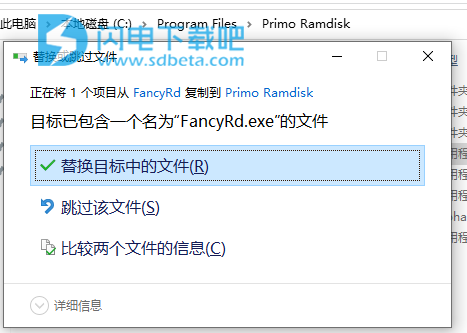
服务器版特色
1、硬盘特性
支持内存虚拟硬盘,混合虚拟硬盘,以及文件虚拟硬盘。
支持SCSI硬盘,Direct-IO硬盘。
支持临时虚拟硬盘。
支持128个虚拟硬盘。
2、内存特性
支持动态内存管理(DMM)。
支持未识别内存管理接口(UIMMI)。
支持超过4GB内存的访问。
3、文件系统特性
支持FAT/FAT32/NTFS文件系统。
支持自定义簇大小。
支持自定义卷标、卷序列号和盘符。
支持自定义文件夹。
支持自定义NTFS文件系统设置(压缩、索引和用户权限)。
4、镜像文件特性
支持镜像文件格式:完全镜像/紧凑镜像/压缩镜像。
支持加载和保存功能:
仅加载,关机时保存,休眠时保存,待机时保存,删除前保存,定时保存,和手动保存。
支持延迟加载模式。
支持快速保存模式。
5、其它特性
支持系统页面文件。
支持命令行界面(CLI)。
支持多国语言界面。
集成实用小工具可更方便地设置利用虚拟硬盘。
*并非所有的PrimoRamdisk版本支持上述列出的特性。不同版本间的特性支持列表请参见版本比较。
支持的操作系统
Windows10(所有版本,32/64位)
Windows8.1/8(所有版本,32/64位)
Windows7(所有版本,32/64位)
WindowsVista(所有版本,32/64位)
WindowsXP(所有版本,32/64位)
6、PrimoRamdisk服务器版还支持以下操作系统:
WindowsServer2019(所有版本)
WindowsServer2016(所有版本)
WindowsServer2012/2012R2(所有版本)
WindowsServer2008/2008R2(所有版本,32/64位)
WindowsServer2003/2003R2(所有版本,32/64位)
使用帮助
一、创建虚拟硬盘
Primo Ramdisk 提供了向导可以帮助您方便地新建一个虚拟硬盘。点击命令工具条上的 图标按钮启动向导,随后按照向导指示逐步操作即可。
1、选择创建方式

使用全新设置创建虚拟硬盘:后续的向导页面将提示您根据需要设置虚拟硬盘的各项参数。
根据硬盘描述文件创建虚拟硬盘:如果您有虚拟硬盘描述文件,PrimoRamdisk可以从该描述文件导入相应的虚拟硬盘设置,这样您无需再手动设置各项参数。请参见篇章:导出/导入虚拟硬盘设置。
根据镜像文件创建虚拟硬盘:如果您有镜像文件,您可以从镜像文件导入相应的虚拟硬盘设置,并将虚拟硬盘和该镜像文件关联。
2、基本设置
硬盘大小:设置虚拟硬盘的总容量。
硬盘类型:请参见篇章:SCSI虚拟硬盘和Direct-IO虚拟硬盘。
临时硬盘:如果勾选了该选项,PrimoRamdisk将创建一个临时性的虚拟硬盘。当计算机重新启动后,该虚拟硬盘将从系统中删除,不再存在。
实体设置
在这个向导页面,您可以设置构成虚拟硬盘的实体及其特性。实体包括物理内存和物理硬盘。当虚拟硬盘完全由物理内存构成时,该虚拟硬盘称作内存虚拟硬盘。当完全由物理硬盘构成时,该虚拟硬盘称作文件虚拟硬盘。由两者混合构成时,称作混合虚拟硬盘。请参见篇章:内存虚拟硬盘、混合虚拟硬盘和文件虚拟硬盘。
使用系统未识别内存:如果勾选了该选项,PrimoRamdisk首先使用系统未识别内存创建虚拟硬盘,如果当前可用未识别内存不足,则不足部分再使用系统管理的内存。请参见篇章:未识别内存管理接口。
限额:限制可用于该虚拟硬盘的最大未识别内存数量。
动态内存管理:请参见篇章:动态内存管理。
物理硬盘文件设置:混合虚拟硬盘或文件虚拟硬盘需要在物理硬盘开辟一块存储空间作为虚拟硬盘的存储实体,此块存储空间以文件形式存在。您需要指定包含完整路径的文件名。该文件可以不存在,PrimoRamdisk会自动创建相应的文件。
4、文件系统设置
文件系统特性
PrimoRamdisk原生支持FAT/FAT32/NTFS文件系统。这意味着虚拟硬盘可以自动被格式化成上述文件系统。同时,PrimoRamdisk允许对文件系统的相关参数,比如簇大小、卷标、根目录文件夹等,进行自定义设置。和同类大部分产品不同,PrimoRamdisk对文件系统的支持不需要借助于镜像文件实现,因此可以避免镜像文件影响开关机速度的问题,同时又可以保持虚拟硬盘文件系统的初始结构。当然,如果您为虚拟硬盘关联了镜像文件,则可以将虚拟硬盘格式化成Windows支持的任意文件系统,并且虚拟硬盘的文件系统和镜像文件内容保持一致。请参见篇章:镜像文件。
1、基本文件系统设置
在这个向导页面,您可以选择需要的文件系统,并设置簇大小、卷标以及其它设置。如果您在后续使用中将Windows环境变量TEMP/TMP设置到该虚拟硬盘,则需要勾选选项自动创建"TEMP"文件夹。
2、高级文件系统设置
在这个向导页面,您可以根据需要设置文件系统的高级属性。
(1)自定义文件夹
您可以设置自定义文件夹,这些文件夹在虚拟硬盘创建时或每次计算机启动时会自动创建在根目录下。目前PrimoRamdisk允许创建最多10个自定义文件夹。
要启用自定义文件夹,首先请勾选选项自动创建自定义文件夹。然后在选项正下方的文本框中鼠标双击空白区域,可输入文件夹名称。如果需要删除自定义文件夹,则从列表中选中该文件夹名,然后点击按钮。
(2)自定义卷序列号
默认状态下,PrimoRamdisk会自动为虚拟硬盘生成一个卷序列号。如果有特别需要,您也可以自定义该序列号。首先勾选选项自定义卷序列号,然后输入8个十六进制数字作为卷序列号。
(3)自定义NTFS账户"Everyone"的权限
当虚拟硬盘被格式成NTFS文件系统时,出于安全原因考虑,在默认情况下账户"Everyone"的访问权限是严格限制的。这在某些应用中可能产生问题,例如当您希望将虚拟硬盘共享给网络其它用户(特别是匿名用户)使用时,匿名用户由于没有权限将无法访问该虚拟硬盘。因此PrimoRamdisk允许您根据需要设置账户"Everyone"的各项访问权限,以解决上述可能出现的问题。
5、镜像文件设置
如果您需要关联镜像文件到虚拟硬盘,请勾选选项关联镜像文件,然后输入包含完整路径的镜像文件名。镜像文件可以不存在,PrimoRamdisk在保存虚拟硬盘内容时会自动创建相应的镜像文件。请参见篇章:镜像文件特性。
注:
1.PrimoRamdisk标准版不支持镜像文件功能,请使用专业版/旗舰版/服务器版。
2.目前混合虚拟硬盘不支持镜像文件功能,而文件虚拟硬盘不需要镜像功能。所以只有在创建内存虚拟硬盘时才会出现镜像文件的选项。
6、完成向导
在最后的完成页面,您可以检查全部设置。点击完成按钮完成向导。随后PrimoRamdisk将开始创建过程,新建一个虚拟硬盘到系统中。
二、查看/修改虚拟硬盘设置
虚拟硬盘创建后,如果需要查看或修改虚拟硬盘的设置,可通过鼠标双击硬盘列表中的虚拟硬盘启动设置向导。
设置向导几乎和硬盘创建向导一致。您可以依照向导指示查看或修改虚拟硬盘的参数设置。完成后,如果虚拟硬盘的设置发生变动,软件将提示您是否需要保存修改。点击“是”保存修改,“否”保持设置不变。
如果您修改了虚拟硬盘的设置,您可能需要重新启动计算机以使新设置生效。
三、删除虚拟硬盘
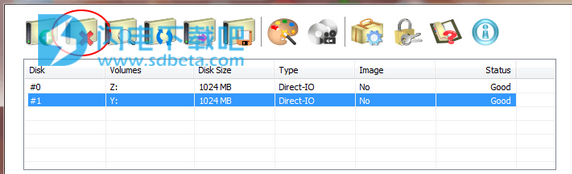
在虚拟硬盘列表中单击高亮您需要删除的虚拟硬盘,然后单击命令工具条上的 图标按钮。
四、重新初始化虚拟硬盘

“重新初始化”命令类似 Windows 的“格式化”命令,但是比“格式化”命令更为方便。该命令将会删除虚拟硬盘上的所有数据,并自动根据虚拟硬盘的文件系统属性进行格式化,同时初始化用户的自定义设置,如自定义文件夹等。此外,如果该虚拟硬盘启用了动态内存管理,该命令还会自动释放虚拟硬盘占用的内存。
如果需要重新初始化一个虚拟硬盘,先在虚拟硬盘列表中单击高亮您需要初始化的虚拟硬盘,然后单击命令工具条上的 图标按钮。
五、重新创建虚拟硬盘
自版本5.6.0起,Primo Ramdisk 支持 “重新创建硬盘”命令(Rebuild),可以方便地使用新设置重建虚拟硬盘。该命令相当于连续执行以下两个命令:首先删除当前的虚拟硬盘,接着使用新设置再次创建该虚拟硬盘。
与“修改硬盘设置” 命令不同的是,“修改硬盘设置”命令设定的新硬盘设置通常需要在计算机重启后才可生效,而“重新创建硬盘”命令则可以使新设置立即生效。然而由于“重新创建硬盘”命令会先删除虚拟硬盘,硬盘上的当前所有数据将被清除,同时所有已打开的文件句柄将会无效。
命令操作方法:在虚拟硬盘列表中,鼠标右击需要重建的硬盘,然后在弹出菜单中选择重新创建硬盘...。

六、导出/导入虚拟硬盘设置
1、导出虚拟硬盘设置
导出虚拟硬盘设置是非常简单容易的。点击命令工具条上的 图标按钮,然后 Primo Ramdisk 会询问您要保存的文件名。输入文件名后,Primo Ramdisk 将虚拟硬盘的设置导出到该文件。该文件被称作虚拟硬盘描述文件。
2、导入虚拟硬盘设置
当新建虚拟硬盘时,您可以直接从虚拟硬盘描述文件(*.vdd)或 VSuite Ramdisk 硬盘配置文件(*.vrc)导入相应的虚拟硬盘设置,这样您无需再手动设置各项参数。

七、手动保存虚拟硬盘内容
您可以在任何需要的时间将虚拟硬盘的内容保存到关联的镜像文件或一个新的镜像文件。点击命令工具条上的图标按钮进入手动保存对话框。

保存至硬盘关联镜像文件:保存虚拟硬盘内容到硬盘关联的镜像文件,并根据虚拟硬盘的设置自动选择完全保存模式或快速保存模式。
另存为新的镜像文件:您可以指定一个新的镜像文件名,该镜像文件不必已经存在。PrimoRamdisk将自动创建相应的文件,并将虚拟硬盘的内容保存至该镜像文件。
八、关联镜像文件
自版本5.6.0起,Primo Ramdisk 支持 “关联镜像文件”命令(Associate),可以方便地将一个新的镜像文件关联到虚拟硬盘,并加载该镜像文件内容到虚拟硬盘。关联的设定遵循虚拟硬盘的镜像文件设置,如果该虚拟硬盘未启用镜像文件特性,则新镜像文件以“仅加载”和“延时加载”模式关联。
由于该命令将加载镜像文件内容到虚拟硬盘,因此硬盘上的当前所有数据将被清除,同时所有已打开的文件句柄将会无效。
“关联镜像文件”命令非常适合需要在多个镜像文件间切换的应用,比如您可预先制作包含不同游戏的多个镜像文件,这样以后可根据需要随时加载需要的游戏镜像。
命令操作方法:在虚拟硬盘列表中,鼠标右击需要关联的硬盘,然后在弹出菜单中选择关联镜像文件,并在随后的子菜单中选择选择镜像文件...。
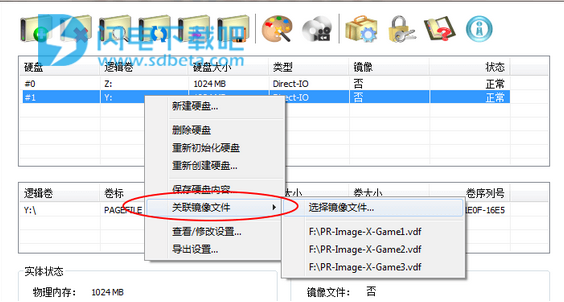
更新日志
优化:改进了“动态内存释放”功能,并修复了删除文件后动态内存可能未完全释放的问题。
优化:在安装程序之前,请检查Windows Core隔离内存完整性选项是否打开。 如果启用,则提示用户关闭此选项,因为Primo Ramdisk与该选项不兼容。
修复错误:在Windows 10 1809build中,SCSI ramdisk无法成功支持分页文件。
新增:工具按钮已添加到“实用工具”对话框,以快速启动Windows页面分页文件的设置对话框。